很多用户在使用预装win10系统的电脑时长时间都使用着一个系统版本,有时会因为软件的版本兼容问题,导致这个版本无法运行,因此我们需要更新系统进行修复,今天,小编就把电脑系统更新windows10版本的方法带给大家。
windows10系统如何更新
1.进入桌面后,我们点击开始菜单,找到【设置】选项。

2.在设置的页面中,点击【更新和安全】。

3.此时在打开的页面,会自动进行检测更新的操作,如果有更新包我们选择下方【下载更新】即可。
win10重装系统教程视频的详细介绍
新的电脑基本上是uefi机型,预装的都是win10系统,如果要重装系统win10需要使用到uefi启动盘来重装系统,那么win10系统如何重装?下面我们就来看看win10重装系统教程视频的详细介绍吧.

4.接着系统就会自动进入下载补丁的页面,并且开始安装系统。

5.安装完成,我们将电脑重启操作。
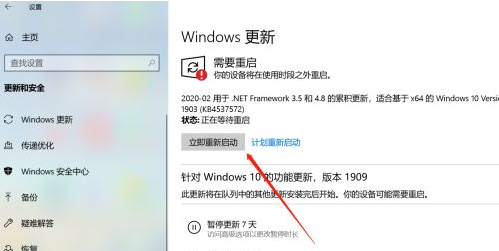
6.重启完成可以看到当前是最新的版本,更新就完成啦。

关于windows10系统如何更新的步骤内容就分享到这啦,你学会了吗,赶快去试试吧。
以上就是电脑技术教程《电脑系统更新windows10的教程》的全部内容,由下载火资源网整理发布,关注我们每日分享Win12、win11、win10、win7、Win XP等系统使用技巧!win10系统重装设置U盘启动的教程
在使用win10系统的时候,难免会遇到一些问题需要重装系统来解决,那么就可以使用U盘来重装win10系统,下面来跟大家说说win10系统重装设置U盘启动的教程吧.






